AVERAGEIF-funktio helpottaa keskiarvon löytämistä tiedoista, jotka täyttävät tietyn kriteerin. Yksi funktion käyttötapa on jättää huomioimatta nolla-arvot tiedoissa, jotka heittävät pois keskiarvon tai aritmeettisen keskiarvon, kun käytetään normaalia AVERAGE-funktiota. Työarkkiin lisättyjen tietojen lisäksi nolla-arvot voivat johtua kaavalaskutoimituksista, erityisesti epätäydellisissä laskentataulukoissa. Tämän artikkelin tiedot koskevat Excelin versioita 2019, 2016, 2013, 2010 ja Excel for Macia.
Ohita nollia, kun etsit keskiarvoa
Alla olevassa kuvassa on esimerkkifunktio, joka käyttää AVERAGEIF ohittamaan kaikki nolla-arvot. Kaikki esitetyt funktiot käyttävät samaa peruskaavaa, ja vain alue vaihtelee esimerkkien välillä. Erilaiset tulokset johtuvat kaavassa käytetyistä erilaisista tiedoista.
Kaavan kriteeri nollien huomioimatta jättämiselle on: «<>0″
type=»code»>
AVERAGEIF-funktion syntaksi ja lisäykset
Funktion syntaksi viittaa funktion asetteluun ja sisältää funktion nimen, sulkeet ja argumentit. AVERAGEIF-funktion syntaksi on: =KESKIARVOJOS(alue, kriteerit, keskimääräinen_alue)
type=»code»> AVERAGEIF-funktion argumentit ovat:
- Alue (pakollinen): Soluryhmä, jota funktio etsii löytääkseen osumia ehdoille Perustelu.
- kriteeri (pakollinen): määrittää, lasketaanko solun tiedoista keskiarvo vai ei.
- Keskimääräinen_väli (valinnainen): Tietoalue, josta lasketaan keskiarvo, jos ensimmäinen alue täyttää määritetyt ehdot. Jos tämä argumentti jätetään pois, tiedot alueella argumentti lasketaan sen sijaan keskiarvoksi.
AVERAGEIF-funktio jättää huomioimatta:
- Solut keskiarvovälillä argumentti, joka sisältää Boolen (TRUE tai FALSE) arvot.
- Tyhjät solut keskiarvovälillä.
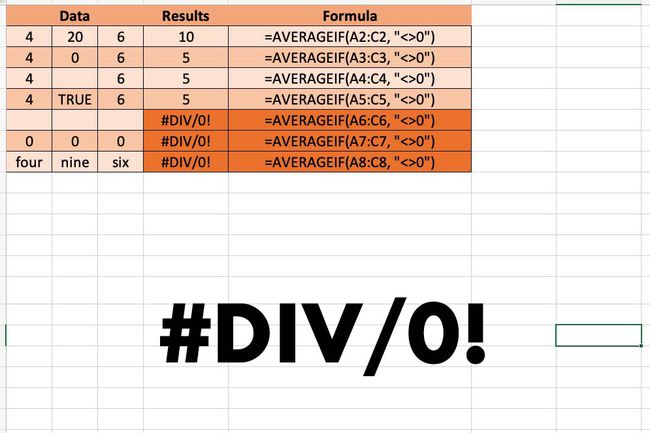
Jos alueella ei ole soluja vastaa tunnistettuja ehtoja, AVERAGEIF palauttaa #DIV/0! virhearvo, jossa kaikki alueen solut ovat yhtä suuret kuin nolla. Jos alue argumentti on täysin tyhjä tai sisältää vain tekstiarvoja, AVERAGEIF palauttaa myös #DIV/0! virhearvo.
Ohita nollien esimerkki
AVERAGEIF-funktion ja sen argumenttien syöttämisvaihtoehdot ovat:
- Kirjoita koko funktio laskentataulukon soluun.
- Funktion ja sen argumenttien valinta kaavan rakennustyökalulla.
Vaikka koko toiminto on mahdollista syöttää manuaalisesti, valintaikkunan käyttö on helpompaa. Valintaikkuna huolehtii funktion syntaksin, kuten sulkeiden ja argumenttien välissä tarvittavien pilkkuerotinten syöttämisestä. Jos funktio ja sen argumentit syötetään manuaalisesti, Criteria argumentti on oltava esimerkiksi lainausmerkeissä «<>0″† Jos funktion syöttämiseen käytetään Formula Builder -ohjelmaa, lainausmerkit lisätään puolestasi. 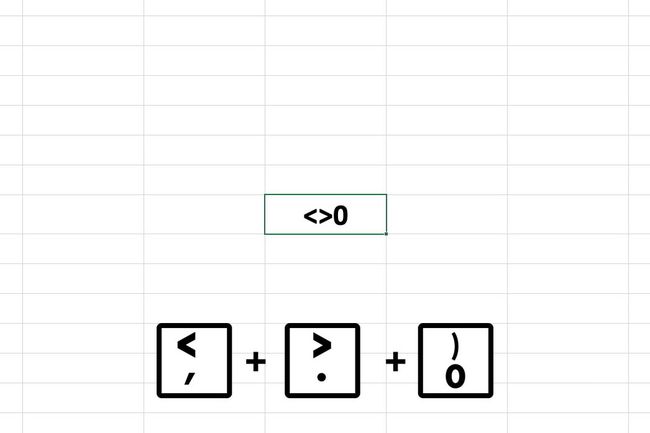 0-symboli» class=»lazyload universal-image__image» id=»mntl-sc-block-image_1-0-2″ >
0-symboli» class=»lazyload universal-image__image» id=»mntl-sc-block-image_1-0-2″ >
Formula Builderin avaaminen
Näillä vaiheilla syötetään AVERAGEIF esimerkkikuvan soluun D3 käyttämällä kaavan rakennustyökalua.
-
Valitse solu D3 tehdä siitä aktiivinen solu. Tämä on paikka, jossa funktion tulokset näytetään.
-
Valitse kaavat†
-
Valitse Lisää ominaisuuksia † Tilastollinen avataksesi avattavan toimintoluettelon.
-
Valitse KESKIMÄÄRÄ JOS luettelossa avataksesi Formula Builderin.
-
Valitse Alue linja.
-
Korosta soluja A3 siihen asti kun C3 laskentataulukossa syöttääksesi tämän alueen.
-
Kirjoita Criteria-riville <> 0† Keskimääräinen_alue jätetään tyhjäksi, koska löydät välille syötettyjen samojen solujen keskiarvon Perustelu.
-
Valitse Valmis suorittaaksesi toiminnon loppuun. Vastaus 5 näkyy solussa D3.
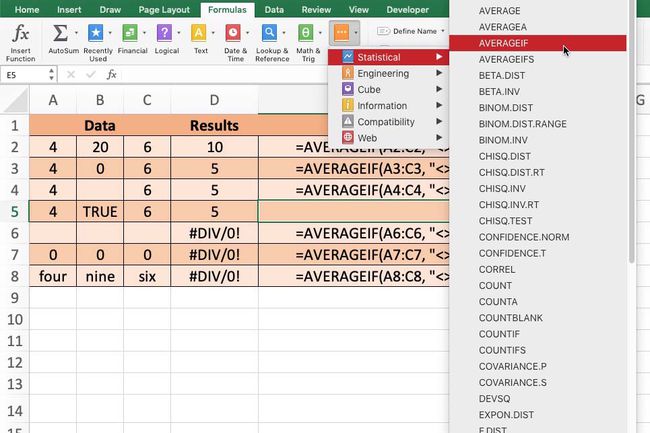
= KESKIMÄÄRÄT TARJOUKSET( A3:C3, «<>0″ )
type=»code»> Koska funktio jättää huomioimatta solun B3 nolla-arvon, kahden jäljellä olevan solun keskiarvo on 5 ((4+6)/2 = 10). Jos valitset esimerkin solun D8, koko funktio näkyy laskentataulukon yläpuolella olevassa kaavapalkissa.
